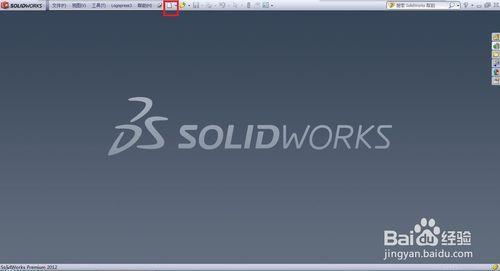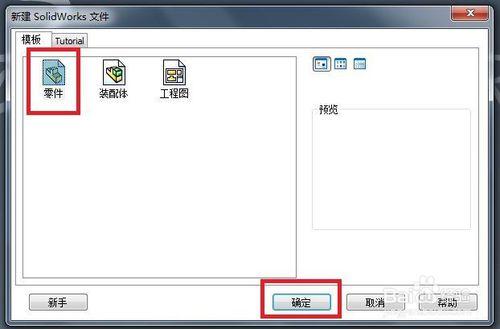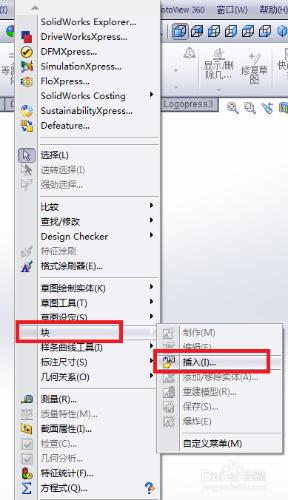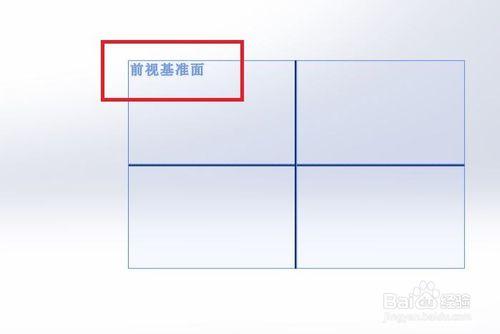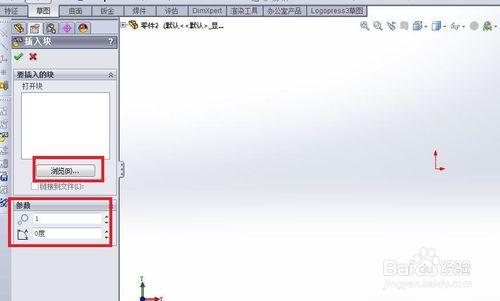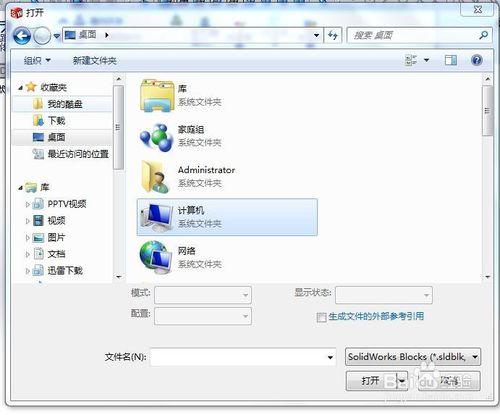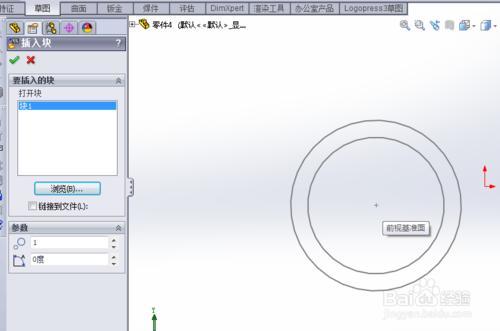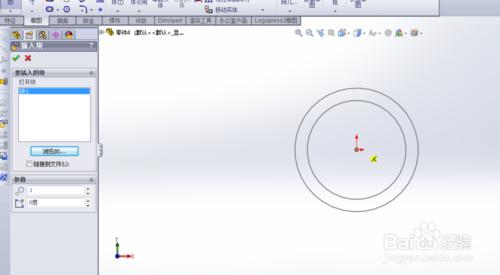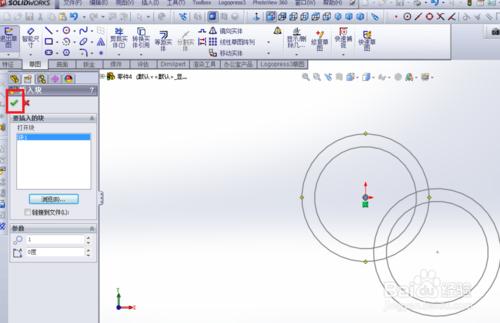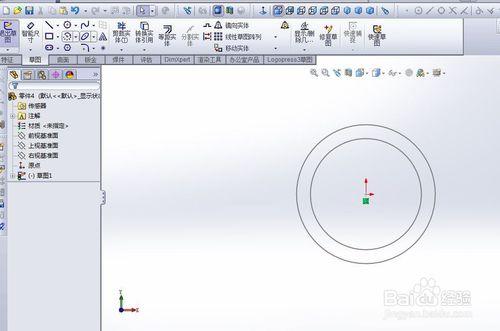對於複雜的經常使用的SolidWorks草圖,將這種草圖儲存成塊,可以避免反覆建立草圖,提高繪圖效率,本文將告訴你SolidWorks如何插入塊的方法。
工具/原料
SolidWorks(以2012為例)
方法/步驟
開啟SolidWorks軟體,並單擊“新建”按鈕。
在“新建SolidWorks檔案”對話方塊中,選擇“零件”並單擊“確定”按鈕。
單擊“工具”選單下的“塊”,在“塊”子選單欄中,單擊“插入”按鈕。
選擇需要的基準面。
單擊“瀏覽”按鈕,找到要插入的塊並選中,然後單擊“開啟”按鈕。(如果需要對“引數”進行設定,可在相應位置進行修改)
移動滑鼠到合適位置,然後單擊滑鼠左鍵,完成塊的放置,如果需要繼續插入塊,則在相關的位置上繼續單擊滑鼠左鍵,如果插入完成,單擊對號按鈕即可。
塊插入完成。